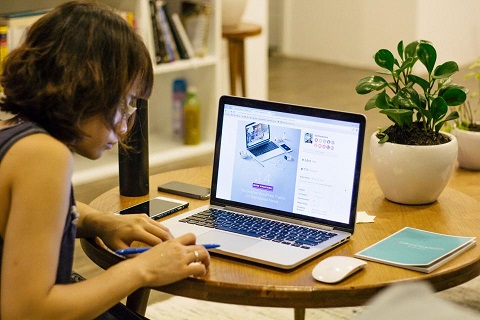笔记本电脑蓝牙图标不见了怎么办(有谁知道::笔记本电脑蓝牙图标不见了应当如何处理)
演示机型:华为MateBook X系统版本:win7 笔记本电脑蓝牙图标不见了怎么...
演示机型:华为MateBook X系统版本:win7 ,....更多关于笔记本电脑蓝牙图标不见了怎么办的小知识,我们随着小编整理的详细内容一起继续深入了解吧。
 打开Windows资源管理器主页面,点击顶部“打开控制面板”按钮。 2 点搜索框输蓝牙按回车
打开Windows资源管理器主页面,点击顶部“打开控制面板”按钮。 2 点搜索框输蓝牙按回车  在打开的窗口页面中点击右上角搜索框,输入“蓝牙”并按下回车键; 3 点击更改设置
在打开的窗口页面中点击右上角搜索框,输入“蓝牙”并按下回车键; 3 点击更改设置  在打开的搜索页面中点击“更改Bluetooth设置”选项。 4 勾选显示图标点确定
在打开的搜索页面中点击“更改Bluetooth设置”选项。 4 勾选显示图标点确定  勾选“在通知区域显示Bluetooth图标”选项框,并点击底部“确定”按钮即可。 EN二甲基氨基乙腈D 总结:以上就是关于笔记本电脑蓝牙图标不见了怎么办的具体操作步骤,希望对大家有帮助。
勾选“在通知区域显示Bluetooth图标”选项框,并点击底部“确定”按钮即可。 EN二甲基氨基乙腈D 总结:以上就是关于笔记本电脑蓝牙图标不见了怎么办的具体操作步骤,希望对大家有帮助。

笔记本电脑蓝牙图标不见了怎么办

演示机型:华为MateBook X
系统版本:win7
笔记本电脑蓝牙图标不见了怎么办共有4步,以下是华为MateBook X中解决笔记本电脑蓝牙图标不见了的具体操作步骤: 操作/步骤 1 打开管理器点面板 打开Windows资源管理器主页面,点击顶部“打开控制面板”按钮。 2 点搜索框输蓝牙按回车
打开Windows资源管理器主页面,点击顶部“打开控制面板”按钮。 2 点搜索框输蓝牙按回车  在打开的窗口页面中点击右上角搜索框,输入“蓝牙”并按下回车键; 3 点击更改设置
在打开的窗口页面中点击右上角搜索框,输入“蓝牙”并按下回车键; 3 点击更改设置  在打开的搜索页面中点击“更改Bluetooth设置”选项。 4 勾选显示图标点确定
在打开的搜索页面中点击“更改Bluetooth设置”选项。 4 勾选显示图标点确定  勾选“在通知区域显示Bluetooth图标”选项框,并点击底部“确定”按钮即可。 EN二甲基氨基乙腈D 总结:以上就是关于笔记本电脑蓝牙图标不见了怎么办的具体操作步骤,希望对大家有帮助。
勾选“在通知区域显示Bluetooth图标”选项框,并点击底部“确定”按钮即可。 EN二甲基氨基乙腈D 总结:以上就是关于笔记本电脑蓝牙图标不见了怎么办的具体操作步骤,希望对大家有帮助。